
2025-04-27 15:52:03来源:isapphub 编辑:佚名
在电脑使用过程中,有时需要卸载n卡驱动来解决一些问题,比如驱动不兼容、电脑性能异常等。然而,要将n卡驱动卸载干净并非易事,下面就来详细介绍一下具体的方法。
一、使用设备管理器卸载
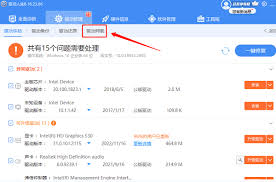
1. 按下“windows”键 + “x”键,选择“设备管理器”。
2. 在设备管理器中找到“显示适配器”,展开后右键点击nvidia显卡,选择“卸载设备”。
3. 勾选“删除此设备的驱动程序软件”,然后点击“确定”。
二、运行驱动卸载工具
1. 访问nvidia官方网站,下载对应系统版本的nvidia驱动卸载工具。
2. 运行下载好的卸载工具,按照提示进行操作,它会自动检测并卸载当前安装的n卡驱动。
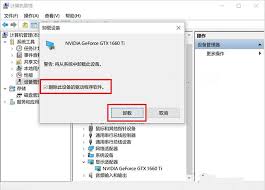
三、清理残留文件
1. 卸载完成后,打开“此电脑”,进入系统盘(一般为c盘)。
2. 在搜索框中输入“nvidia”,搜索出相关文件夹并全部删除。这些文件夹可能包含驱动残留文件。
3. 进入“c:⁄⁄program files”和“c:⁄⁄program files (x86)”文件夹,找到nvidia相关文件夹,同样进行删除。
4. 还可以使用第三方清理软件,如ccleaner等,扫描并清理系统中的残留注册表项和临时文件等,确保没有n卡驱动的残留。
四、重启电脑
完成上述步骤后,重启电脑。重启后,系统将不再加载旧的n卡驱动,从而保证卸载干净。
在卸载n卡驱动时,一定要注意提前备份好显卡相关的重要数据,如自定义的显卡设置等。同时,要确保从官方渠道下载正确的驱动程序进行重新安装,以保证显卡的正常运行。正确卸载并重新安装n卡驱动,可以有效解决许多与显卡相关的问题,提升电脑的整体性能和稳定性。按照上述方法,就能较为彻底地卸载n卡驱动,为电脑的正常使用和后续的驱动更新做好准备。

趣味娱乐
10.93MB
下载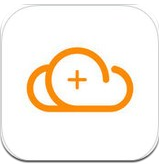
趣味娱乐
41.54MB
下载
社交聊天
58.54MB
下载
网络购物
64.32M
下载
趣味娱乐
30.14MB
下载
教育学习
33.73MB
下载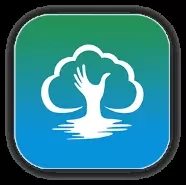
商务办公
105.74MB
下载
新闻阅读
68.11MB
下载
新闻阅读
7.00 MB
下载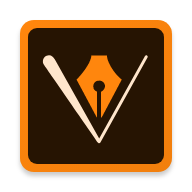
趣味娱乐
57.1 MB
下载